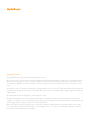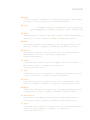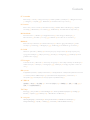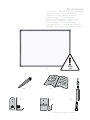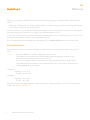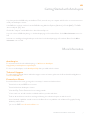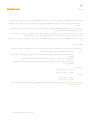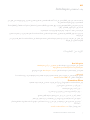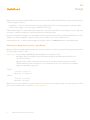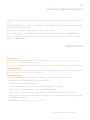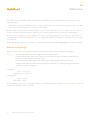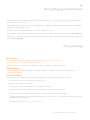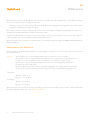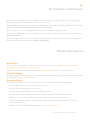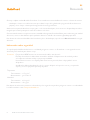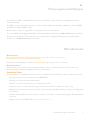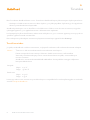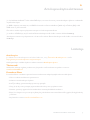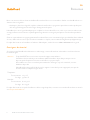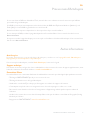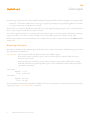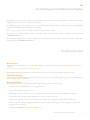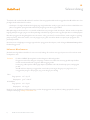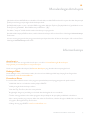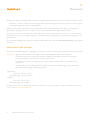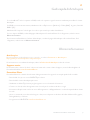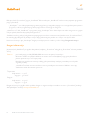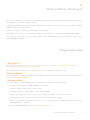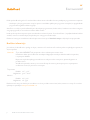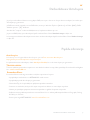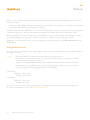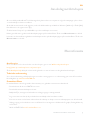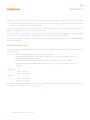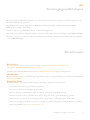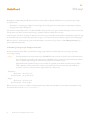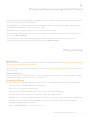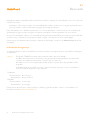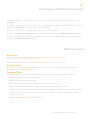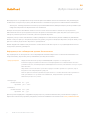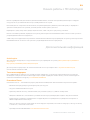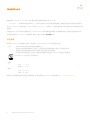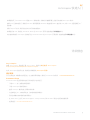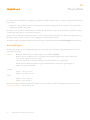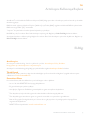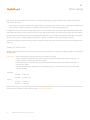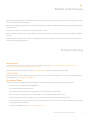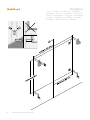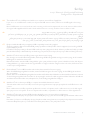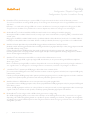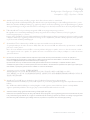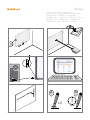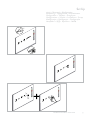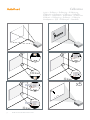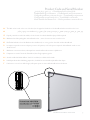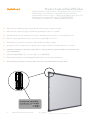Sayfa yükleniyor...
Sayfa yükleniyor...
Sayfa yükleniyor...

Contents
LT Lietuviškai
Dėžės turinys 7 • Sveiki 30 • Saugos informacija 30 • Darbo pradžia su „ActivInspire“ 31 • Daugiau informacijos
31 • Diegimas 50 • Sąranka 53/55 • Kalibravimas 56 • Produkto kodas ir serijos numeris 57
LV Latviešu
Kastes saturs 7 • Esiet sveicināti! 32 • Drošības informācija 32 • Darba sākšana ar ActivInspire 33 • Papildu
informācija 33 • Uzstādīšana 50 • Lestatīšana 53/55 • Kalibrēšana 56 • Produkta kods un sērijas numurs 57
NL Nederlands
Inhoud van de doos 7 • Welkom 34 • Veiligheidsinformatie 34 • Aan de slag met ActivInspire 35 •
Meer informatie 35 • Installatie 50 • Set-up 53/55 • Kalibratie 56 • Productcode en serienummer 57
NO Norsk
Eskens innhold 7 • Velkommen 36 • Sikkerhetsinformasjon 36 • Komme i gang med ActivInspire 37 • Mer
informasjon 37 • Installering 50 • Konfigurasjon 53/55 • Kalibrering 56 • Produktkode og serienummer 57
PL Polski
Zawartość opakowania 7 • Witamy! 38 • Informacje dotyczące bezpieczeństwa 38 • Rozpoczynanie pracy
w programie ActivInspire 39 • Więcej informacji 39 • Instalacja 50 • Konfiguracja 53/55 • Kalibracja 56 • Kod
produktu i numer seryjny 57
PT Português
Conteúdos da caixa 7 • Bem-vindo 40 • Informação de segurança 40 • Introdução à utilização do ActivInspire 41
• Mais informação 41 • Instalação 50 • Configuração 54/55 • Calibração 56 • Código do produto e número de
série 57
RU Pyccĸий
Содержимое упаковки 7 • Добро пожаловать! 42 • Информация по соблюдению правил безопасности
42 • Начало работы с ПО ActivInspire 43 • Дополнительная информация 43 • Установка 50 •
Настройка 54/55 • Калибровка 56 • Код продукта и серийный номер 57
SC 简体中文
盒内物品 7 • 欢迎 44 • 安全信息 44 • ActivInspire 快速入门 45 • 详细信息 45 • 安装 50 • 设置 54/55 •
校准 56 • 产品代码和序列号 57
TK Türkçe
Kutu İçeriği 7 • Hoş Geldiniz 46 • Güvenlik Bilgileri 46 • ActivInspire Kullanmaya Başlama 47 • Ek Bilgi 47 •
Kurulum 50 • Ayarlam 54/55 • Kalibrasyon 56 • Ürün Kodu ve Seri Numarası 57
VI Ting Vit
NộiDungTrongHộp 7 • Chào mừng 48 • Thông Tin về An Toàn 48 • Bắt Đầu với • ActivInspire 49 •
Thông Tin Bổ Sung 49 • Lắpđặt 50 • Cài Đặt 54/55 • Căn chỉnh 56 • Mã Sản Phẩm và Số Sêri 57
Sayfa yükleniyor...
Sayfa yükleniyor...
Sayfa yükleniyor...
Sayfa yükleniyor...
Sayfa yükleniyor...
Sayfa yükleniyor...
Sayfa yükleniyor...
Sayfa yükleniyor...
Sayfa yükleniyor...
Sayfa yükleniyor...
Sayfa yükleniyor...
Sayfa yükleniyor...
Sayfa yükleniyor...
Sayfa yükleniyor...
Sayfa yükleniyor...
Sayfa yükleniyor...
Sayfa yükleniyor...
Sayfa yükleniyor...
Sayfa yükleniyor...
Sayfa yükleniyor...
Sayfa yükleniyor...
Sayfa yükleniyor...
Sayfa yükleniyor...
Sayfa yükleniyor...
Sayfa yükleniyor...
Sayfa yükleniyor...
Sayfa yükleniyor...
Sayfa yükleniyor...
Sayfa yükleniyor...
Sayfa yükleniyor...
Sayfa yükleniyor...
Sayfa yükleniyor...
Sayfa yükleniyor...
Sayfa yükleniyor...
Sayfa yükleniyor...
Sayfa yükleniyor...
Sayfa yükleniyor...
Sayfa yükleniyor...
Sayfa yükleniyor...

44 ActivBoard Touch Installation and User Guide
Hoş Geldiniz
Promethean’dan bir ActivBoard satın aldığınız için teşekkürler. ActivBoard ürünümüzü en son yazılım çözümlerimizle kullanmanızı
tavsiye ederiz:
•
ActivInspire – En iyi ödüllü programlarımızı bir pakette bir araya getiren, eğitim teknolojisi entegrasyonu için en iyi yazılımı
sağlayan tüm özelliklere sahip yazılım.
ActivClassroom’un bir parçası olarak ActivInspire ile birlikte ActivBoard derslere öğrencilerin aktif katılımını teşvik eden, yenilikçi
ve bütüncül bir grup öğrenme ortamı olarak tasarlanmıştır.
Eğitim ve öğrenim hedeflerinize ulaşmanıza yardımcı olacak çok sayıda harika ders, kaynak ve ders fikrine erişim sağlamak için için
bir kullanıcı hesabı oluşturun ve ücretsiz online topluluğumuz Promethean Planet’a katılın.
ActivInspire kurulumu ve kullanımı hakkında daha ayrıntılı bilgi için bu Kullanım Kılavuzunun Daha Fazla Bilgi bölümüne bakınız.
Güvenlik Bilgileri
ActivBoard’un arızalı ya da hasarlı olduğundan şüphe ederseniz, tavsiye için Promethean ile ya da yetkili bir Promethean servis
temsilcisiyle irtibata geçin.
Dikkat: Bu ürünün, kullanılmadan önce bir bina yapısına monte edilmesi GEREKİR.
Kurulum çalışması, nitelikli bir montör tarafından gerçekleştirilmelidir. İlgili deneyime sahip olmadan ürünü
monte etmeye çalışmanın tüm riski size aittir.
Yanlış veya eksik kurulum, yaralanma, maddi hasar veya ürün arızalanması ile sonuçlanabilir.
ActivBoard tüm sabitleme braketlerini doğru konumda kullanarak ve duvar tipine uygun bağlantı ve
sabitleme parçalarıyla kurulmalıdır.
Sıcaklık:
Çalışma 0°C ile 50°C arası
Saklama -30°C ile 60°C arası
Nem:
Çalışma %10 ile %90 arası
Saklama %0 ile %99 arası
Bu ürünün kurulumu ve kullanımıyla ilgili daha fazla bilgi ve destek için lütfen Promethean distribütörünüzle iletişim kurun veya
www.prometheankb.com adresini ziyaret edin.
TK

ActivBoard Touch Installation and User Guide 45
ActivBoard Touch ile birlikte bir DVD satın aldıysanız, DVD’yi bilgisayara takın ve ActivInspire yazılımını kurmak için ekrandaki
talimatları uygulayın.
DVD Otomatik çalışmazsa, Windows Explorer (Windows) veya Finder (MAC) uygulamasını kullanarak DVD dosyalarını bulun.
DVD sürücüsü genellikle “(D:)” sürücüsüdür.
“setup.exe” dosyasını bulun ve kurulum işlemini başlatmak için çift tıklayın.
Bir DVD’niz yoksa, Promethean Planet’taki ActivInspire sayfasına gidin. Bağlantı için Daha Fazla Bilgi bölümüne bakınız.
ActivInspire kurulumu ve kullanımıyla ilgili bilgilere Promethean Planet’taki ActivInspire sayfasından ulaşabilirsiniz. Bağlantı için
Daha Fazla Bilgi bölümüne bakınız.
ActivInspire Kullanmaya Başlama
Ek Bilgi
ActivInspire
ActivInspire hakkında bilgi almak ve yüklemek için bkz. ActivInspire’a Hoş Geldiniz.
http://www.prometheanplanet.com/activinspire
ActivInspire’ın nasıl kullanılacağıyla ilgili bilgi için yazılımla birlikte sağlanan ActivInspire Yardımı’na bakınız.
Teknik Destek
Online destek, yardım çözümleri ve diğer destek irtibat bilgileri için Promethean Knowledgebase’ı aşağıdaki adresten ziyaret
edebilirsiniz: www.PrometheanKB.com
Promethean Planet
Promethean Planet, akıllı tahta kullanıcıları için en hızlı büyüyen online topluluktur.
•
80.000’den fazla ÜCRETSİZ ders kaynağı yükleyebilirsiniz.
•
En güncel ActivInspire yazılımını yükleyin.
•
Activ İpuçları, Öğretmen Özelliklerini görüntüleyebilir ve eğitim materyallerine ulaşabilirsiniz.
•
Tüm dünyadan 1,6 milyondan fazla öğretmenle irtibat kurabilir ve fikirlerinizi paylaşabilirsiniz.
•
Tüm dünyadaki eğitim uzmanlarının eğitim ve öğrenim konusundaki son araştırmalarını öğrenebilirsiniz.
•
National Geographic, Dorling Kindersley ve Scholastic Access gibi yayıncıların oluşturduğu yüzlerce kaynağa Planet
mağazasından ulaşabilirsiniz.
•
ÜCRETSİZ olarak şimdi katılın! www.PrometheanPlanet.com
TK
Sayfa yükleniyor...
Sayfa yükleniyor...
Sayfa yükleniyor...
Sayfa yükleniyor...
Sayfa yükleniyor...

ActivBoard Touch Installation and User Guide 51
Set Up
Konfigurasjon
•
Konfiguracja
•
Configuração
Настройка
•
设置
•
Ayarlama
•
Cài Đặt
NO ActivBoard Touch får strøm via USB, og trenger derfor ikke en ekstern enhet for strømtilførsel.
Hvis du velger å bruke en USB-skjøteledning, bør du bruke selvforsynte skjøteledninger som øker USB-signalet minst hver 5. meter.
Merk: Hvis du bruker USB-skjøteledninger og opplever problemer med tavlens tilkobling, fjerner du skjøteledningene og bruker
den originale ledningen som fulgte med tavlen. Dersom tavlen fungerer som den skal, kontrollerer du om det er feil på skjøteledningene.
Tablica ActivBoard Touch jest zasilana przez gniazdo USB i nie wymaga zewnętrznego zasilacza.
W wypadku zastosowania kabli przedłużających należy użyć przewodów z własnym zasilaniem, w których sygnał jest
wzmacniany przynajmniej co 5 metrów.
Uwaga: Jeśli w wypadku korzystania z kabli przedłużających USB występują problemy z nawiązaniem połączenia z tablicą, trzeba
odłączyć te kable i użyć oryginalnego kabla dostarczonego wraz z urządzeniem. Jeśli tablica działa poprawnie, należy sprawdzić,
czy nie ma usterki w kablach przedłużających.
PL
PT O ActivBoard Touch é alimentado por USB e não requer uma unidade externa de alimentação.
Se optar pela utilização de cabos de extensão USB, utilize cabos de extensão USB auto-alimentados, que aumentam o sinal USB
pelo menos a cada 5 metros.
Nota: Se forem utilizadas extensões USB e ocorrerem problemas de ligação ao quadro, remova os cabos de extensão e utilize o
cabo original fornecido com o quadro. Se o quadro funcionar correctamente nessas condições, verifique se os cabos de extensão
apresentam defeitos.
Питание на систему ActivBoard Touch подается через USB, поэтому внешние блоки питания не требуются.
Если необходимо использовать удлинители, выберите удлинительные USB-кабели с автономным источником
питания, поддерживающие сигнал USB минимум каждые 5 м.
Примечание. Если при использовании USB-удлинителей возникают неполадки с подключением к доске,
отсоедините удлинители и используйте оригинальный кабель, поставляемый с доской. Если доска функционирует
без ошибок, проверьте удлинительный кабель на наличие неполадок.
RU
ActivBoard Touch 由 USB 供电,无需额外电源装置。
如果您选择使用 USB 延长线,最好使用自供电 USB 延长线,因为其至少每隔 5 米就可增强 USB 信号。
注意:如果使用 USB 延长线,但在连接白板时遇到问题,应移除延长线,使用白板随附的原装线缆。如果白板工作正常,请
检查延长线是否有故障。
SC
TK ActivBoard Touch, USB’den güç almaktadır ve harici Güç Besleme Ünitesine ihtiyaç duymamaktadır.
USB uzatma kablolarını kullanmayı seçerseniz, USB sinyalini en az 5 metrede bir güçlendiren kendi gücüne sahip USB uzatma kabloları
kullanın.
Not: USB uzatma kabloları kullanılırsa ve tahtaya bağlantı sorunları yaşanırsa, uzatma kablolarını çıkartın ve tahtayla birlikte
sağlanan orijinal kabloyu kullanın. Tahta doğru çalışırsa, uzatma kablolarındaki arızaları kontrol edin.
ActivBoard Touch dùng nguồn từ USB và không cần Bộ Nguồn bên ngoài.
Nu bạn chọn cáp USB nối dài, hãy sử dụng cáp USB nối dài tự cấp nguồn, cáp này giúp tăng phạm vi tín hiu USB ít nhất 5 mét.
Lưu ý: Nu sử dụng cáp USB nối dài, và gặp các vấn đề khi kt nối với bảng, hãy tháo cáp nối dài và sử dụng cáp nguyên bản
bán kèm bảng. Nu sau đó bảng hoạt động chính xác, hãy kiểm tra cáp nối dài xem có hư hỏnghay không.
VI
Sayfa yükleniyor...
Sayfa yükleniyor...
Sayfa yükleniyor...
Sayfa yükleniyor...

©2014 Promethean Ltd. All Rights Reserved. Products are subject to availability by country.
Product Specifications are subject to change without notice.
TP-1913-ML-V01
56 ActivBoard Touch Installation and User Guide
Produkto kodas ir serijos numeris • Produkta kods un sērijas numurs
Productcode en serienummer • Produktkode og serienummer
Kod produktu i numer seryjny • Código do produto e número de série
Код продукта и серийный номер • 产品代码和序列号
Ürün Kodu ve Seri Numarası • Mã Sản Phẩm và Số Sêri
Product Code and Serial Number
Etiketė yra lentos užpakalinėje dalyje, iš priekio žiūrint viršutinėje kairėje „ActivBoard“ dalyje.LT
Uzlīmi var atrast uz tāfeles aizmugures, ActivBoard augšā labajā pusē, skatoties no priekšas.LV
Z tyłu tablicy, w górnej lewej części, patrząc od przodu tablicy, znajduje się etykieta.PL
Etiket, tahtanın arkasında ve önden bakıldığında ActivBoard’un sol üst kısmında bulunmaktadır.TK
此标签可在白板后面找到,位于 ActivBoard 的左上方(从白板前面看)。
SC
Có thể tìm thấy nhãn ở phần sau của bảng, ở phía trên bên trái của ActivBoard khi xem từ phía trước.
VI
Het label bevindt zich op de achterkant van het bord, in de linkerbovenhoek wanneer u voor het ActivBoard staat.NL
Etiketten er plassert på baksiden av tavlen, øverst til venstre på ActivBoard sett forfra.NO
A etiqueta encontra-se na parte de trás do quadro, na parte superior esquerda do ActivBoard quando visto de frente.
PT
Наклейка расположена с обратной стороны доски, в верхнем левом углу доски ActivBoard, если пользователь
стоит перед доской.
RU
-
 1
1
-
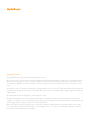 2
2
-
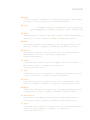 3
3
-
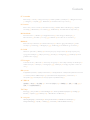 4
4
-
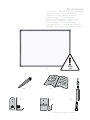 5
5
-
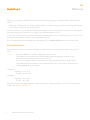 6
6
-
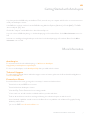 7
7
-
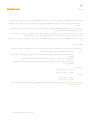 8
8
-
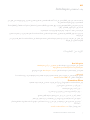 9
9
-
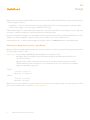 10
10
-
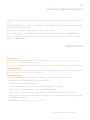 11
11
-
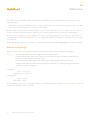 12
12
-
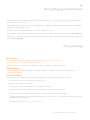 13
13
-
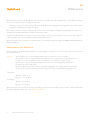 14
14
-
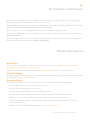 15
15
-
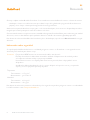 16
16
-
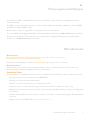 17
17
-
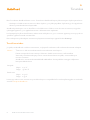 18
18
-
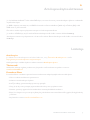 19
19
-
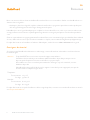 20
20
-
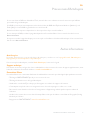 21
21
-
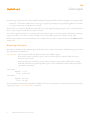 22
22
-
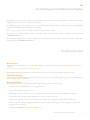 23
23
-
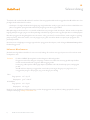 24
24
-
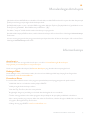 25
25
-
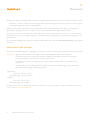 26
26
-
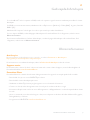 27
27
-
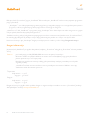 28
28
-
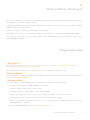 29
29
-
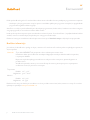 30
30
-
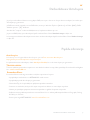 31
31
-
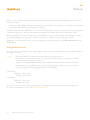 32
32
-
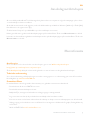 33
33
-
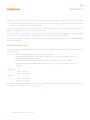 34
34
-
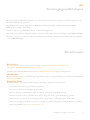 35
35
-
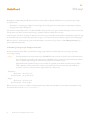 36
36
-
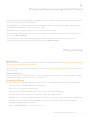 37
37
-
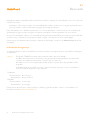 38
38
-
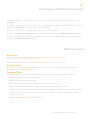 39
39
-
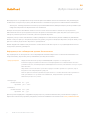 40
40
-
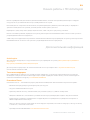 41
41
-
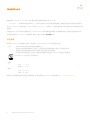 42
42
-
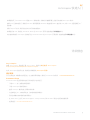 43
43
-
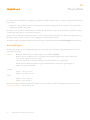 44
44
-
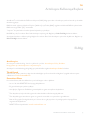 45
45
-
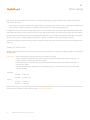 46
46
-
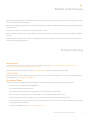 47
47
-
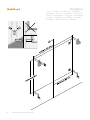 48
48
-
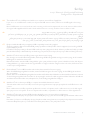 49
49
-
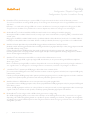 50
50
-
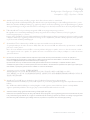 51
51
-
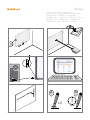 52
52
-
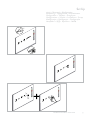 53
53
-
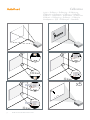 54
54
-
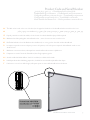 55
55
-
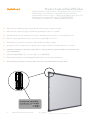 56
56
promethean ActivBoard 2 Touch Kullanici rehberi
- Tip
- Kullanici rehberi
- Bu kılavuz aynı zamanda aşağıdakiler için de uygundur:
diğer dillerde
- español: promethean ActivBoard 2 Touch Guía del usuario
- français: promethean ActivBoard 2 Touch Mode d'emploi
- italiano: promethean ActivBoard 2 Touch Guida utente
- čeština: promethean ActivBoard 2 Touch Uživatelská příručka
- polski: promethean ActivBoard 2 Touch instrukcja
- Deutsch: promethean ActivBoard 2 Touch Benutzerhandbuch
- português: promethean ActivBoard 2 Touch Guia de usuario
- English: promethean ActivBoard 2 Touch User guide
- dansk: promethean ActivBoard 2 Touch Brugervejledning
- русский: promethean ActivBoard 2 Touch Руководство пользователя
- suomi: promethean ActivBoard 2 Touch Käyttöohjeet
- Nederlands: promethean ActivBoard 2 Touch Gebruikershandleiding
İlgili makaleler
-
promethean Digital Pen Kullanici rehberi
-
promethean ActivBoard 10 Touch Kullanici rehberi
-
promethean ActivPanel Elements Series Kullanici rehberi
-
promethean ActivSoundBar Kullanici rehberi
-
promethean ActivSoundBar Kullanici rehberi
-
promethean ActivPanel 2 Yükleme Rehberi
-
promethean ActivPanel 2 Yükleme Rehberi
-
promethean Chromebox Kullanici rehberi
-
promethean ActivPanel Elements Series Kullanici rehberi